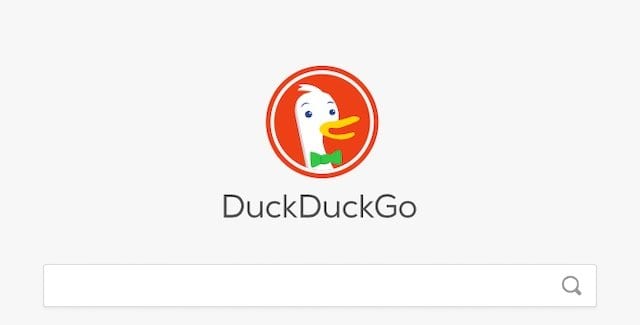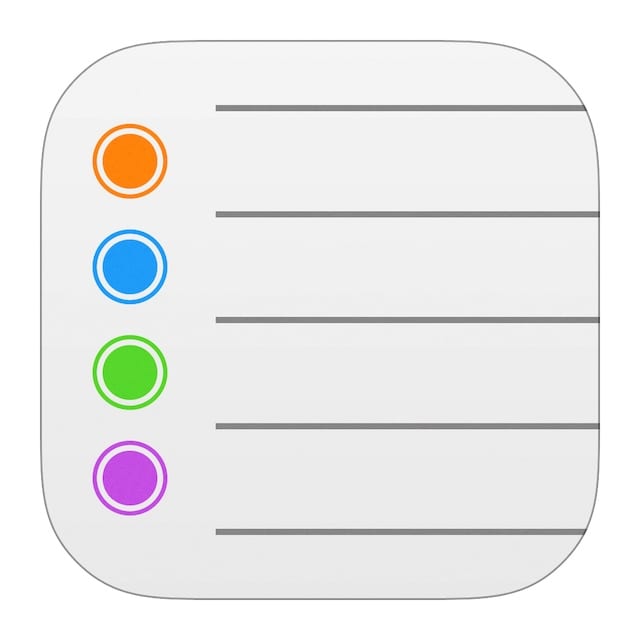Не можете войти в приложение “Музыка” или “ТВ” на macOS Catalina? Вот почему
Выпуск Catalina приносит новую волну приложений и обновлений, которых мы не видели в предыдущих итерациях. К ним относятся приложения Catalyst, такие как Музыка, ТВ и Подкасты, но не все розы и ромашки в Купертино.
Что происходит с macOS Catalina?
С тех пор, как Catalina вышла на стадию бета-тестирования, проблемы возникали повсеместно. Будь то проблемы со стандартными приложениями, такими как Mail или App Store, или даже с установкой его поверх Mojave. Пользователи сталкивались с проблемами слева и справа.
Теперь Apple проявляет должную осмотрительность, своевременно предоставляя обновления для исправления многих возникающих ошибок. Но, похоже, компания еще не вышла из леса, поскольку с выпуском macOS Catalina 10.15.1 появилась довольно неприятная ошибка.
Не можете войти в новые приложения Музыка и ТВ?
Согласно многочисленным сообщениям на форумах поддержки Apple, пользователи не могли войти в приложение «Музыка» или «ТВ» после обновления до 10.15.1. При попытке войти в систему появляется несколько различных сообщений об ошибках, в которых говорится, что приложения не могут подключиться к iTunes Store. Вот ошибки, которые вы можете увидеть:
- Неизвестная ошибка (1001)
- Неизвестная ошибка (11556) убедитесь, что ваше соединение активно
Мы не совсем уверены, что вызывает эту проблему, но, похоже, это как-то связано с пользовательской базой данных, найденной на вашем Mac. По какой-то причине обновление до Catalina повредило те базы данных, которые необходимы вам для входа в онлайн-сервисы Apple. Естественно, это включает в себя приложение Music, TV и даже Podcasts на Catalina, которое теперь основано на Catalyst.
Если вы получаете вторую ошибку (11556), то совершенно очевидно, что между вашим компьютером и серверами Apple есть некоторые проблемы со связью. Вот где вы захотите в значительной степени сбросить зарегистрированные учетные записи на свой компьютер MacOS Catalina.
Как войти в новые приложения Музыка и ТВ
Есть два метода, которые пользователи могут использовать, пытаясь вернуться к использованию приложений Музыка и ТВ как обычно. Первый из них требует, чтобы вы использовали Терминал и введите несколько команд, прежде чем продолжить.
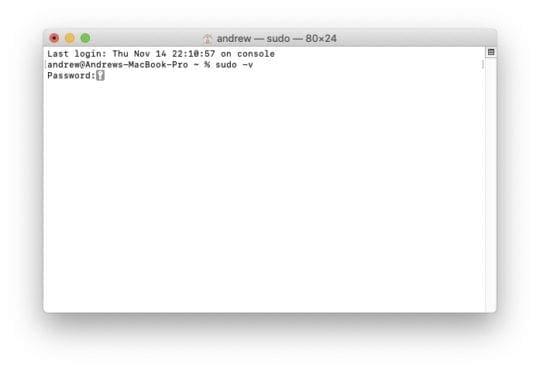
Вот что вам нужно сделать:
- Открыть Терминал приложение на вашем Mac
- Войти sudo -v
- При появлении запроса введите пароль Mac и нажмите Enter.
- Войти killall -9 accountd com.apple.iCloudHelper нажмите Enter
- Тип по умолчанию удалить MobileMeAccounts, нажмите Enter
- Тип rm -rf ~ / Библиотека / Учетные записи, нажмите Enter
- Войти killall -9 accountd com.apple.iCloudHelper нажмите Enter
Затем вам будет предложено сообщение, в котором говорится, что «подходящих процессов не найдено». Как только появится это сообщение, перезагрузите Mac. Это удалит все ваши учетные записи iCloud, вошедшие в Mac, а также их из затронутых приложений.
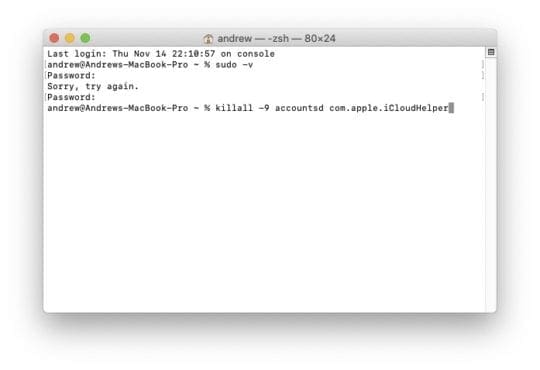
После того, как ваш Mac завершит перезагрузку, войдите в свой Mac, а затем перейдите к следующим приложениям и войдите в систему:
После того, как вы вошли в свою учетную запись iCloud через эти три приложения, выполните следующие действия, чтобы добавить свою учетную запись iCloud:
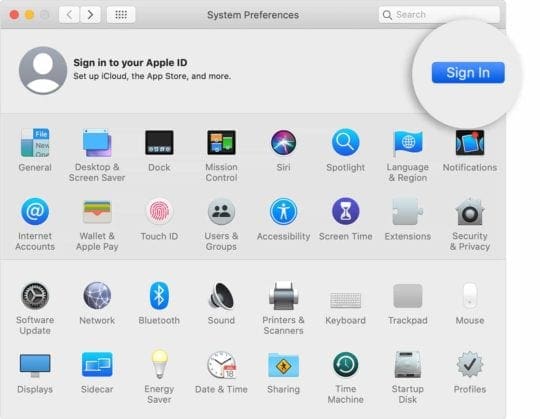
- открыто Системные настройки
- Выбрать Войти в систему в верхнем правом углу
- Введите свой Apple ID и пароль
- Введите проверочный код, отправленный на ваше доверенное устройство, если вы включили двухфакторную аутентификацию.
После повторного входа во все свои приложения вы не должны больше получать сообщения об ошибках при попытке использовать музыку, ТВ или приложение «Подкасты».
Исправить ошибку без использования Терминала
Есть еще один способ исправить вышеупомянутые проблемы с синхронизацией поврежденной базы данных пользователей, который не требует использования Терминала. Это для тех, кто раньше не использовал Терминал и кому неудобно просто вводить команды.
Вот как можно обойти эту ошибку без использования Терминала:
- открыто Системные настройки
- Выбрать Пользователи и группы
- Нажмите на замок в нижнем левом углу.
- введи свой текущий пароль
- Нажмите «+ ” значок, чтобы добавить новую учетную запись
Это заставит вас начать процесс добавления новой учетной записи пользователя на ваш Mac, что необходимо.
- Под Новый аккаунт, нажмите раскрывающийся список и выберите Администратор
- Введите соответствующую информацию, включая имя учетной записи и пароль.
- Нажмите Создать пользователя
После того, как вы создали новую учетную запись администратора, выйдите из системы, а затем снова войдите в систему с информацией новой учетной записи. Вам нужно будет выбрать изображение дополнительной учетной записи на экране входа в систему и ввести пароль.
Появится окно с просьбой завершить настройку macOS Catalina в качестве администратора. Во время процесса вам будет предложено ввести свой Apple ID, после чего вы продолжите, используя свой текущий Apple ID. На этом этапе вы не захотите создавать или добавлять новую учетную запись Apple ID.
Откройте новое приложение Apple Music из новой учетной записи пользователя и убедитесь, что он вошел в систему с вашим Apple ID. Это может занять некоторое время, но прежде чем продолжить, убедитесь, что ваша купленная или медиатека заполнена вашими музыкальными файлами.
Затем выполните следующие действия, все еще находясь в новой учетной записи администратора:
- открыто Системные настройки
- Выбрать Пользователи и группы
- Нажмите на замок в нижнем левом углу.
- Введите свой пароль
- Нажмите “–»Значок для удаления учетной записи
- Выберите старую учетную запись пользователя
- Удалить аккаунт
После завершения старая, поврежденная учетная запись пользователя будет удалена с вашего устройства macOS Catalina, и ее заменит новый. Это решит ваши проблемы с синхронизацией, а также даст вам возможность использовать новые приложения Музыка, ТВ и Подкасты без каких-либо зависаний или сбоев.
Заключение
Apple все еще работает над улучшением стабильности macOS Catalina на регулярной основе, и мы рады видеть регулярные обновления. Очевидно, было бы лучше, если бы Apple устранила все эти ошибки до выпуска финальной версии, но это было не так.
Если вы продолжаете сталкиваться с той же проблемой при попытке использовать новые приложения Catalyst, сообщите нам об этом в комментариях, и мы поможем вам как можно лучше. Кроме того, если вы нашли другой или лучший способ исправить упомянутые проблемы, оставьте комментарий, и мы обязательно добавим его сюда!